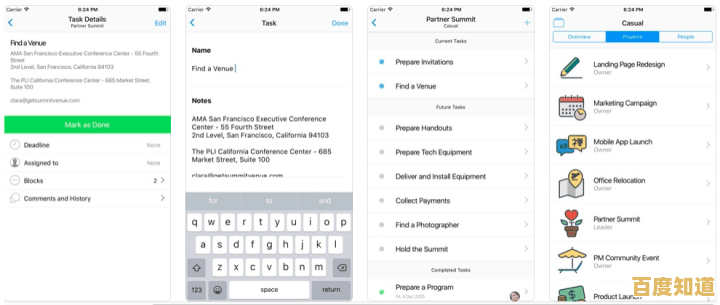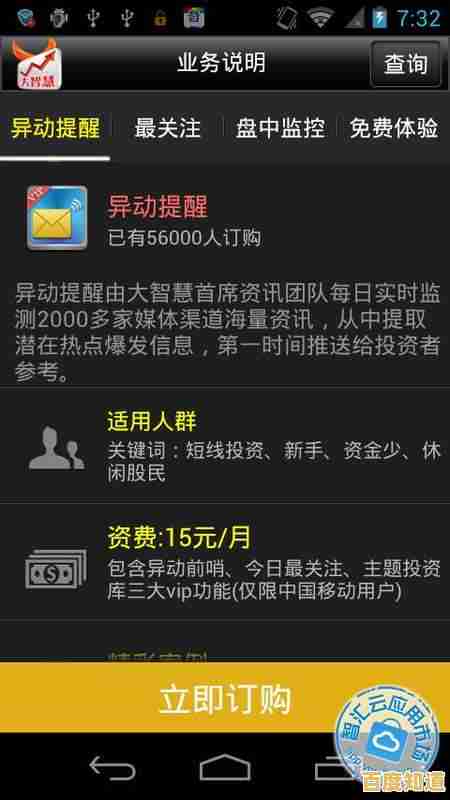电脑格式化方法全攻略:从准备工作到系统重装的详细教程
- 问答
- 2025-11-01 07:32:20
- 21
格式化会清除电脑硬盘上的所有数据,包括操作系统、程序、照片、文档等,请务必在开始前备份所有重要文件。
准备工作(最关键的一步)
-
备份你的重要数据:这是最重要的一步,将你的个人文件,如文档、照片、视频、音乐、浏览器书签等,复制到移动硬盘、U盘或云盘(如百度网盘、OneDrive)中,记下你常用软件的产品密钥或激活信息。
- 来源:基于数据安全常识。
-
准备系统安装介质:你需要一个用来重新安装系统的U盘(推荐8GB或以上容量)。

- 获取系统镜像:从微软官方网站下载Windows系统镜像文件,确保下载的版本与你原有的系统版本一致或为你想要的版本。
- 制作启动U盘:使用微软官方提供的“媒体创建工具”将系统镜像写入U盘,使其成为可启动的安装盘,这个过程会清空U盘,所以请使用空U盘或提前备份U盘数据。
- 来源:微软官方Windows安装指南。
-
准备驱动程序:建议提前下载好你的电脑型号(尤其是笔记本电脑)对应的重要硬件驱动程序,特别是网卡驱动,并保存在U盘里,这样在重装系统后,如果无法上网,可以离线安装网卡驱动。
- 来源:基于硬件兼容性经验。
-
确保电源稳定:如果是笔记本电脑,请确保电量充足(建议80%以上)或直接连接电源适配器,台式机也要避免意外断电,以防安装过程中断导致系统损坏。
开始格式化与重装系统
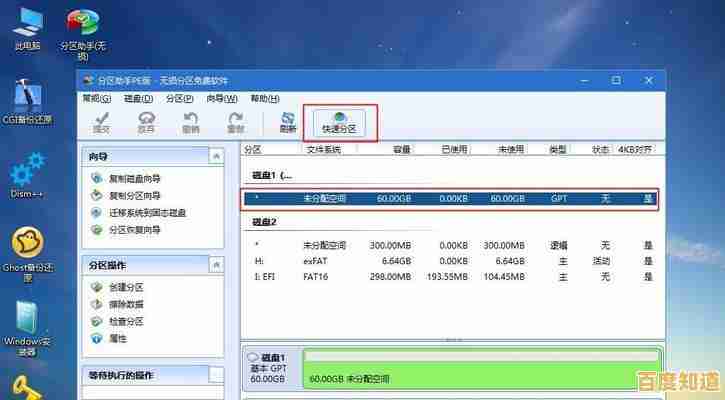
-
进入BIOS/UEFI设置:
- 关闭电脑,插入制作好的系统安装U盘。
- 开机后,立即连续按特定的键进入BIOS/UEFI设置界面,这个键通常是 F2、Delete、F12、Esc 等,具体按键会在开机时在屏幕下方有短暂提示。
- 来源:各电脑主板/品牌机官方手册。
-
修改启动顺序:
- 在BIOS/UEFI设置界面中,找到“Boot”或“启动”选项。
- 将启动顺序中的第一启动设备设置为你的U盘,这样电脑就会从U盘启动,而不是从硬盘启动。
- 保存设置并退出BIOS/UEFI(通常是按F10键)。
- 来源:基于BIOS/UEFI通用设置逻辑。
-
启动Windows安装程序:
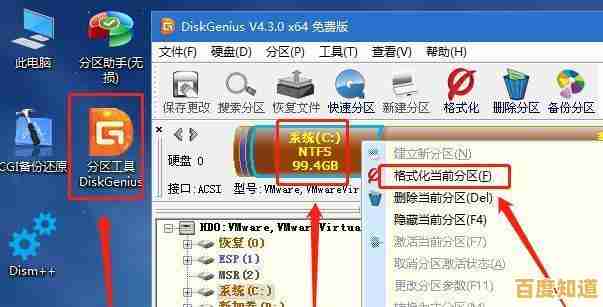
电脑重启后,会从U盘启动,进入Windows安装界面,选择语言、键盘布局,然后点击“现在安装”。
-
格式化硬盘(关键步骤):
- 当安装程序询问“你想将Windows安装在哪里?”时,你会看到一个磁盘分区的列表。
- 选择你原来系统所在的分区(通常是最大的那个分区,或者标有“主分区”字样的),然后点击“删除”,重复此操作,删除所有不需要的分区,直到它们合并成一个“未分配空间”。
- 注意:此操作会永久删除该分区上的所有数据。
- 选中这个“未分配空间”,直接点击“下一步”,安装程序会自动在此空间上创建所需的分区并进行格式化,你也可以点击“新建”来手动创建分区大小。
- 来源:微软官方Windows安装程序步骤。
-
跟随指引完成安装:
- 之后,Windows安装程序会自动复制文件、安装功能和更新,这个过程电脑会重启数次,请勿拔掉U盘或关闭电源。
- 在最后的设置阶段,根据提示进行区域设置、键盘布局、创建用户账户和密码、设置隐私选项等。
安装后的工作
- 安装驱动程序:系统安装完成后,首先连接网络,Windows 10/11通常能自动安装大部分驱动,但为了获得最佳性能,建议使用电脑品牌官网提供的驱动或使用“设备管理器”检查并安装缺失的驱动,你也可以运行之前准备好的驱动安装程序。
- 安装必要软件:重新安装你需要的常用软件,如办公软件、浏览器、杀毒软件等。
- 恢复个人文件:将第一步中备份的个人文件从移动硬盘或U盘复制回电脑。
至此,电脑的格式化和系统重装就全部完成了。
本文由苦芷烟于2025-11-01发表在笙亿网络策划,如有疑问,请联系我们。
本文链接:http://jing.xlisi.cn/wenda/68592.html